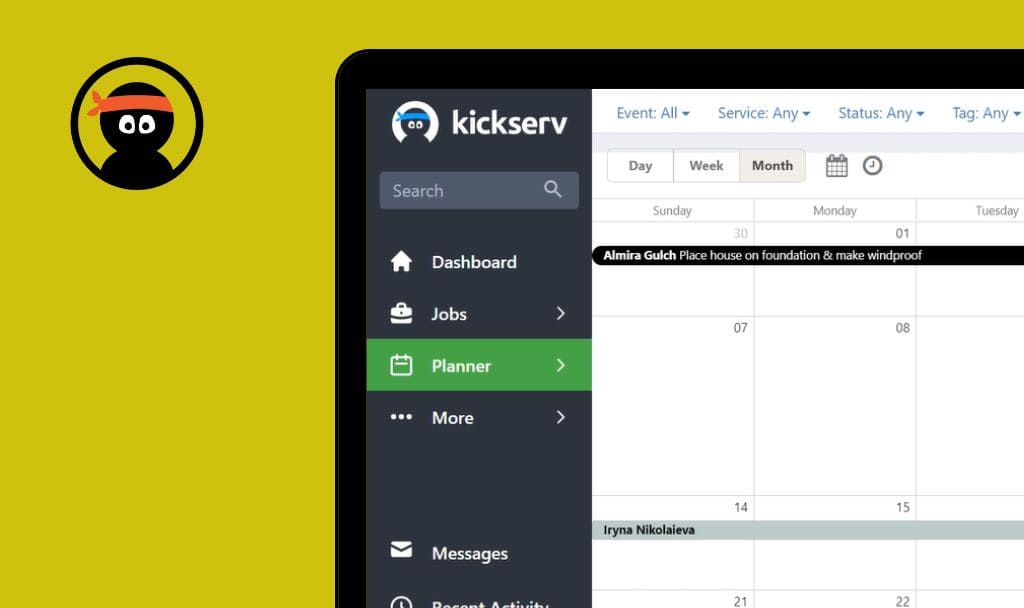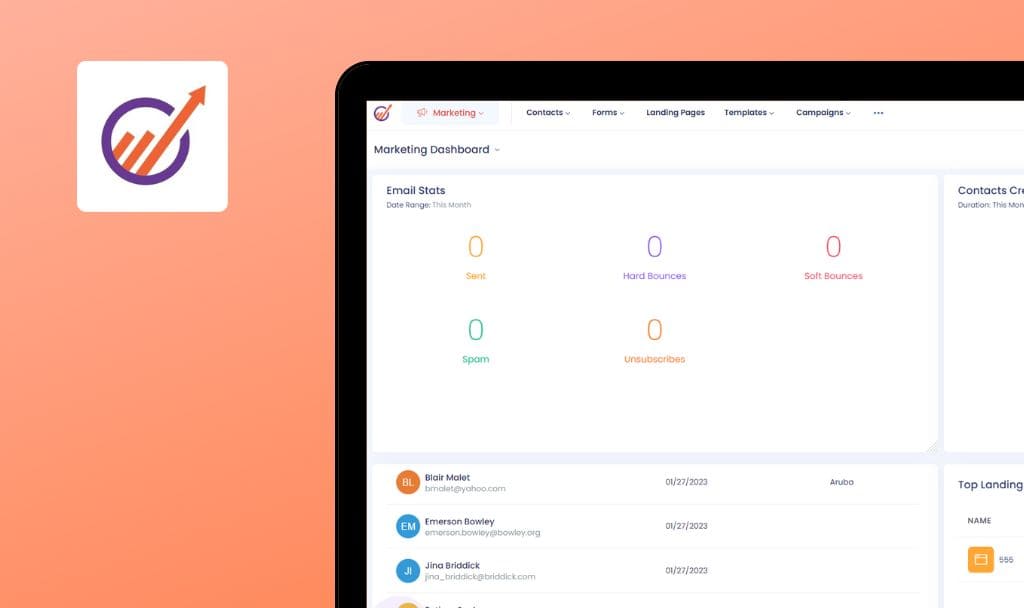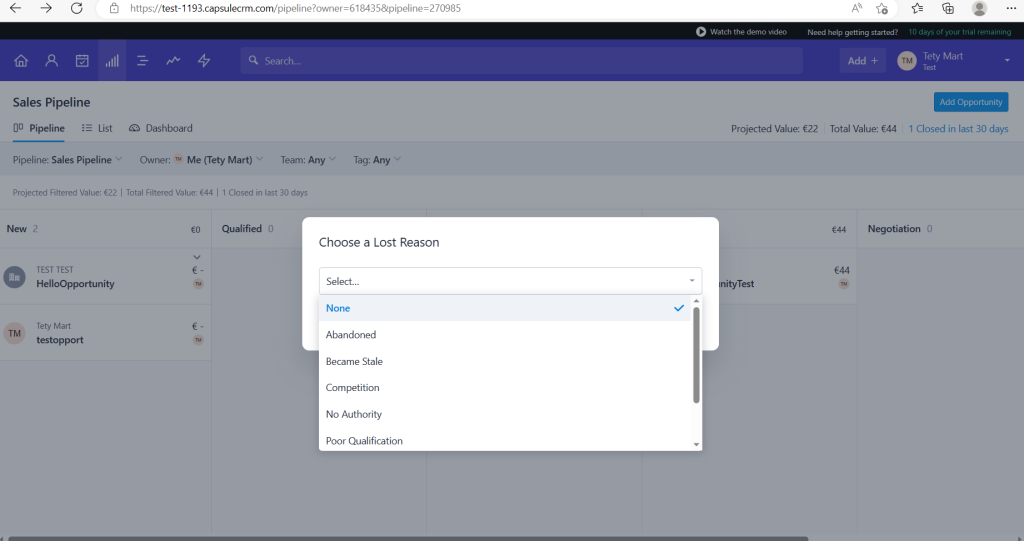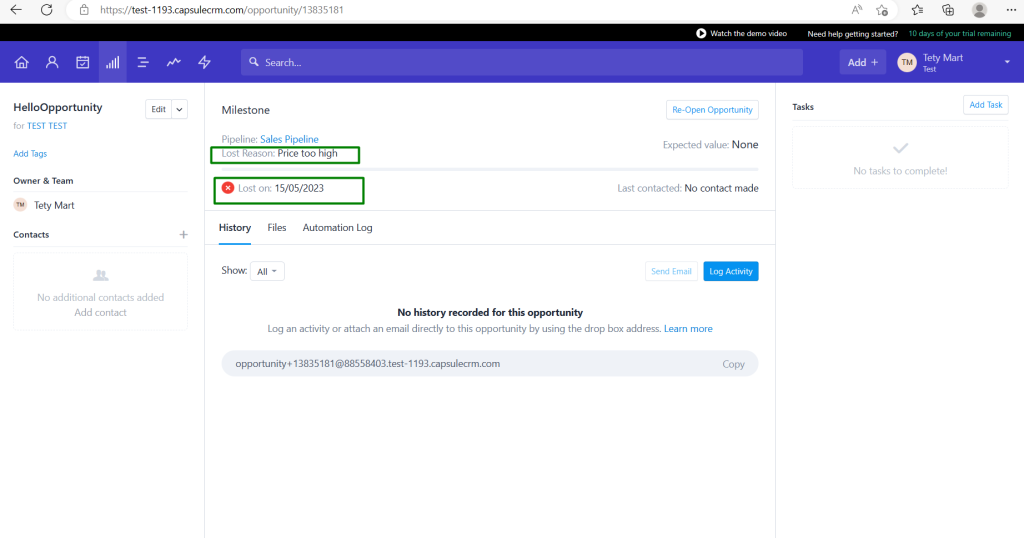No se han encontrado errores en Capsule SaaS
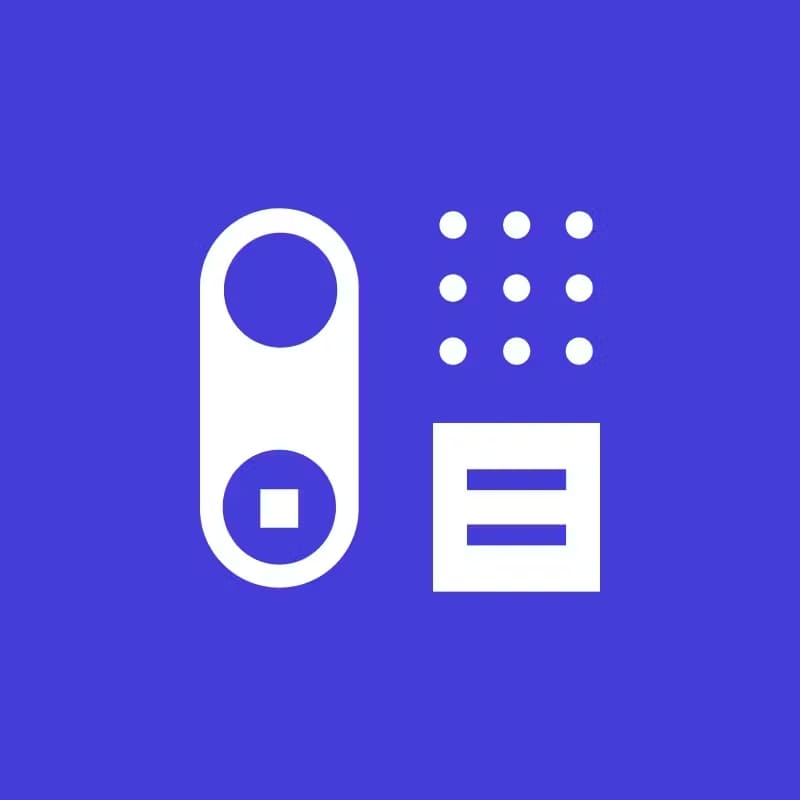

Capsule
Capsule es una solución de CRM para nuevas empresas, medianas empresas y empresas del sector inmobiliario, TI, viajes, hostelería, construcción, selección de personal y otros sectores.
Con Capsule SaaS, se puede simplificar la gestión de contactos, ya que toda la información del cliente procedente de múltiples canales se reúne automáticamente en un solo lugar. Además, se pueden añadir campos personalizados para registrar los detalles más importantes. La aplicación permite crear y supervisar varios canales de ventas, automatizar flujos de trabajo rutinarios y beneficiarse de las más de 50 integraciones más populares.
Nuestros ingenieros de control de calidad probaron Capsule para ver si hay áreas de mejora. No encontramos ningún error crítico o medio, así que ¡felicitaciones al equipo de Capsule! Esto es lo que hemos comprobado.



No se han encontrado errores tras crear un nuevo proyecto y añadir una nueva placa
- El usuario está conectado al sistema.
- El usuario se encuentra en la pestaña Proyectos.
- Haga clic en el botón “Añadir proyecto”.
- Rellene los campos requeridos.
- Haga clic en el enlace “Añadir nuevo tablero”.
- Pulse el botón “Añadir tablero”.
- Rellene los campos “Nombre” y “Descripción”.
- Pulse el botón “Guardar”.
- Vuelva al formulario “Nuevo proyecto”.
- Seleccione el tablero que acaba de crear en la lista desplegable.
- Pulse “Guardar”.
Windows 10
Google Chrome Versión 113.0.5672.93
Firefox
Versión 112.0.2
Microsoft Edge
Versión 113.0.1774.35
Se ha añadido correctamente un nuevo proyecto con el tablero creado.
Error no encontrado.
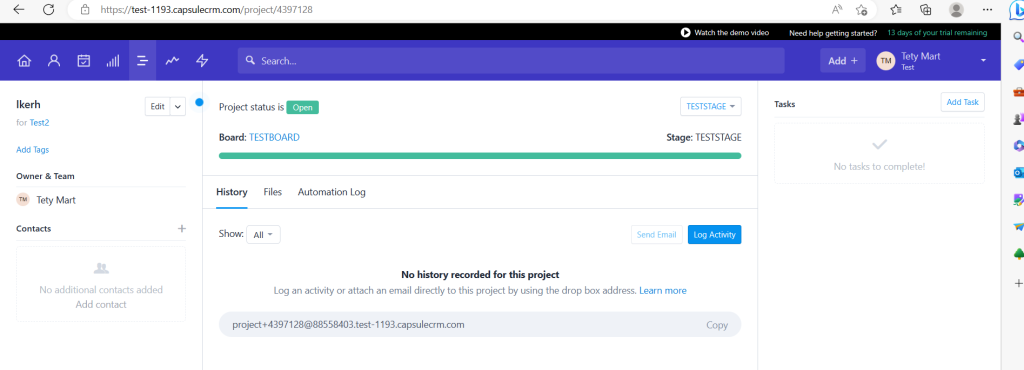
No se han encontrado errores tras registrar la actividad de la reunión en el proyecto
- El usuario ha iniciado sesión.
- Se ha creado al menos un proyecto.
- Abrir cualquier proyecto existente.
- Seleccione un tipo de actividad de reunión.
- Seleccione una fecha válida.
- Rellene el campo “Nota”.
- Añada los documentos adjuntos.
- Haga clic en “Guardar”.
Windows 10
Google Chrome Versión 113.0.5672.93
Firefox
Versión 112.0.2
Microsoft Edge
Versión 113.0.1774.35
La actividad de la reunión se ha registrado correctamente.
Error no encontrado.
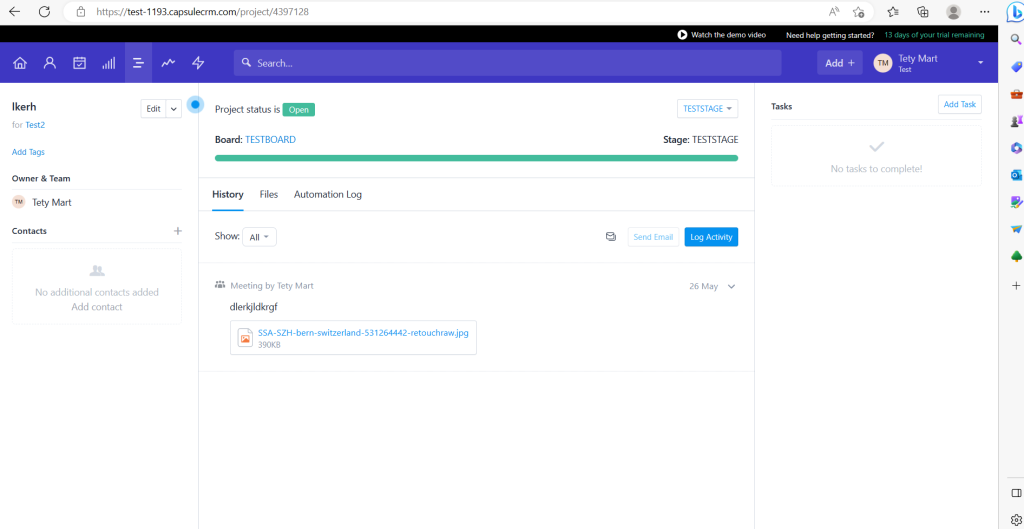
No se han encontrado errores tras añadir una nueva tarea a través del calendario con repetición mensual
- El usuario ha iniciado sesión en la app.
- El usuario está en la pestaña Calendario y Tareas.
- Resalte el día correspondiente en el calendario.
- Haga clic en el enlace ‘Añadir tarea’.
- Rellene el campo ‘Descripción’.
- Seleccione “Fecha de vencimiento”.
- Haga clic en el enlace ‘Repetir’.
- Seleccione cualquier número de meses.
- Pulse el botón “Guardar”.
Windows 10
Google Chrome Versión 113.0.5672.93
Firefox
Versión 112.0.2
Microsoft Edge
Versión 113.0.1774.35
Se ha creado correctamente una nueva tarea con repetición mensual para el número de meses establecido y se muestra en el calendario.
Error no encontrado.
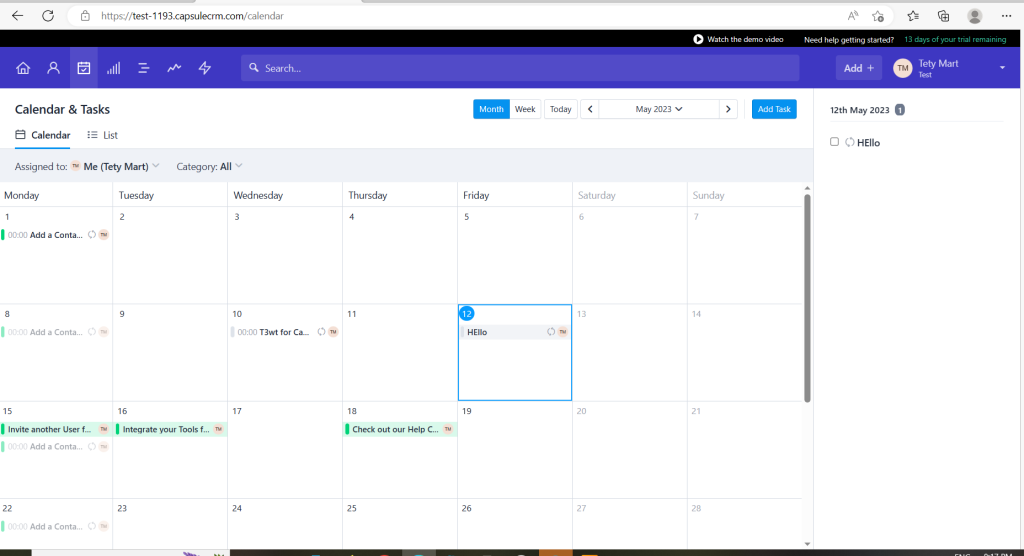
No se han encontrado errores tras vincular una tarea existente a una oportunidad
- El usuario ha iniciado sesión
- Existe al menos una tarea sin enlace a la oportunidad.
- Existe al menos una oportunidad creada en el sistema.
- Navegue a “Panel de control”.
- Abra la tarea existente sin una oportunidad vinculada.
- Haga clic en el enlace “Vincular tarea a contacto, oportunidad o proyecto”.
- Busque una oportunidad existente.
- Haga clic en el botón “Guardar”.
Windows 10
Google Chrome Versión 113.0.5672.93
Firefox
Versión 112.0.2
Microsoft Edge
Versión 113.0.1774.35
La oportunidad se ha vinculado correctamente a la tarea.
Error no encontrado.
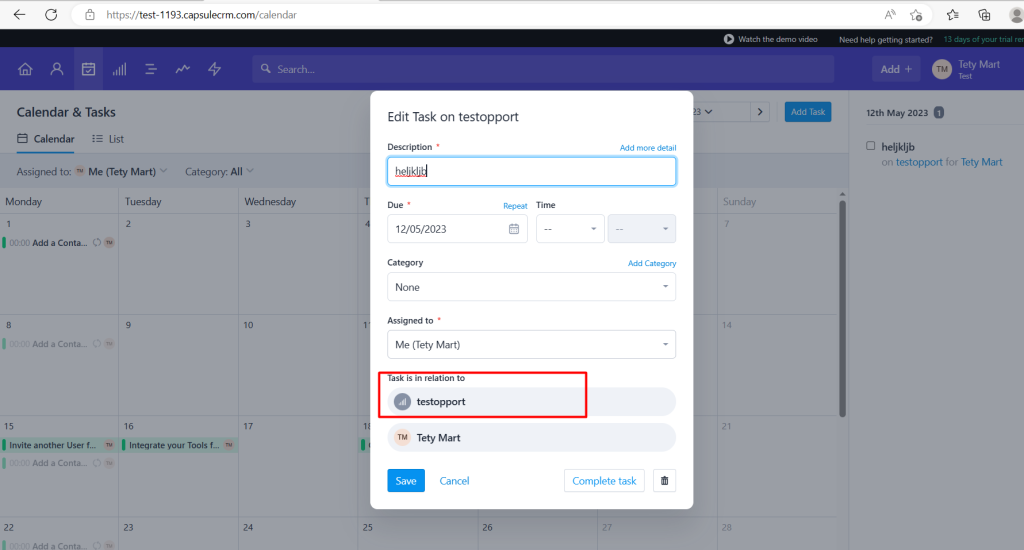
No se han encontrado errores tras reabrir la tarea completada
- El usuario ha iniciado sesión.
- Existe al menos una tarea atrasada en el sistema.
- Vaya a “Panel de control”.
- Seleccione cualquier tarea atrasada.
- Complete la tarea.
- Asegúrese de que se ha completado.
- Abra la tarea completada.
- Cambie la hora en la tarea.
- Actualice el campo “Descripción”.
- Pulse el botón “Reabrir tarea”.
Windows 10
Google Chrome Versión 113.0.5672.93
Firefox
Versión 112.0.2
Microsoft Edge
Versión 113.0.1774.35
La tarea se ha reabierto con los nuevos datos.
Error no encontrado.
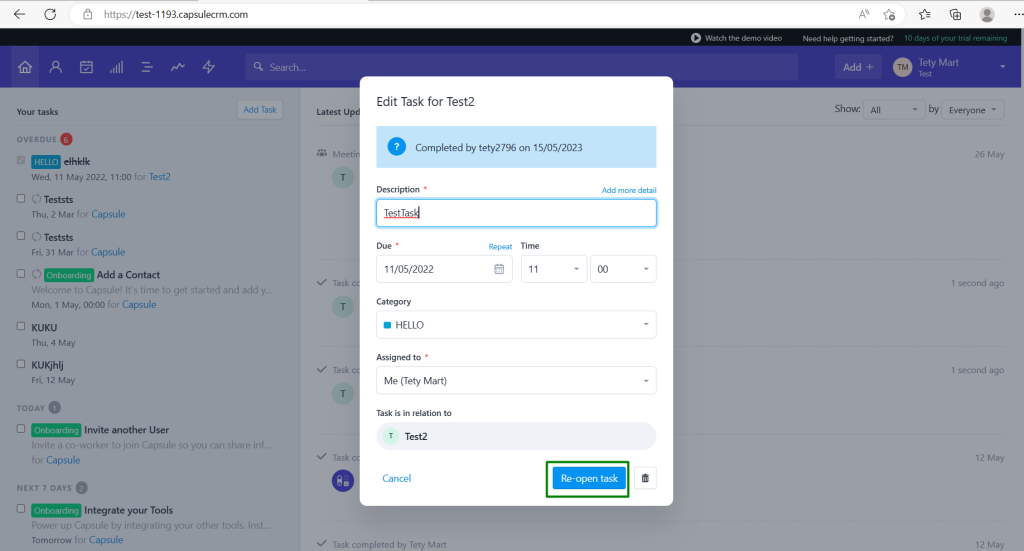
No se han encontrado errores tras crear un nuevo registro de persona con un nuevo campo personalizado
- El usuario ha iniciado sesión en el sistema.
- Se ha abierto la pestaña “Configuración de la cuenta”.
- Seleccionar el menú ‘Campos personalizados’.
- Haga clic en el botón ‘Añadir nuevo’.
- Selecciona, por ejemplo, el campo ‘Fecha’.
- Rellene el campo ‘Etiqueta’.
- Rellene el campo ‘Descripción’.
- Marque la casilla de verificación ‘Importante’.
- Seleccione la captura “Tanto para personas como para organizaciones”.
- Haga clic en el botón ‘Guardar’.
- Asegúrese de que se ha creado el nuevo campo personalizado.
- Abra el formulario ‘Nueva persona’ haciendo clic en ‘Añadir> Persona’ en la esquina superior derecha de la página.
- Rellene los campos ‘Nombre’, ‘Apellido’.
- Asegúrese de que el campo personalizado recién creado se muestra en el formulario.
- Rellene el campo personalizado.
- Pulse el botón ‘Guardar’.
Windows 10
Google Chrome Versión 113.0.5672.93
Firefox
Versión 112.0.2
Microsoft Edge
Versión 113.0.1774.35
Se ha enviado correctamente un nuevo registro de persona con un campo personalizado recién creado.
Error no encontrado.
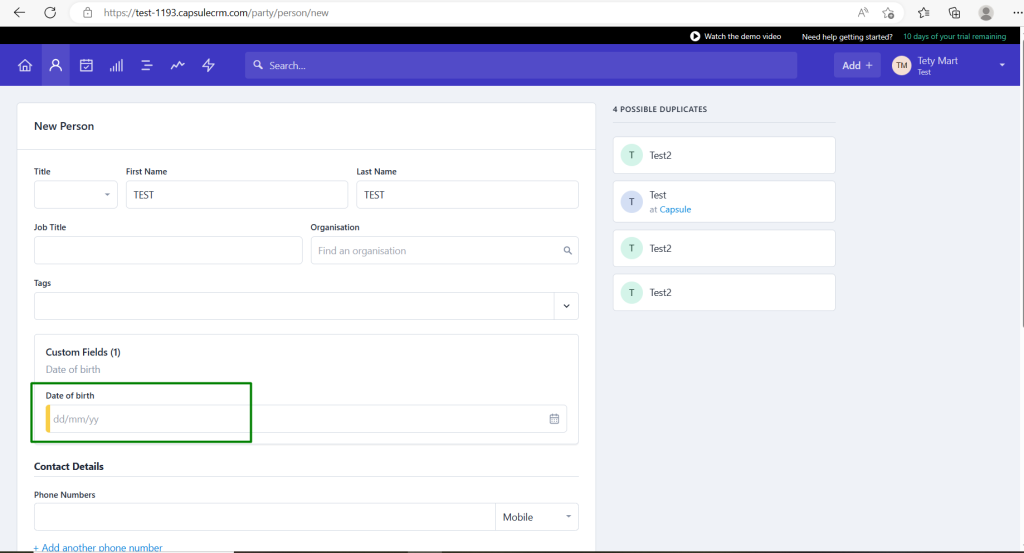
No se han encontrado errores tras convertir un contacto existente en una organización
- El usuario ha iniciado sesión en el sistema.
- Existe al menos un registro de persona en el sistema.
- Abrir el registro de persona existente.
- Haga clic en la lista desplegable ‘Editar’.
- Seleccione la opción ‘Convertir a la organización’.
- Pulse el botón “Confirmar conversión”.
Windows 10
Google Chrome Versión 113.0.5672.93
Firefox
Versión 112.0.2
Microsoft Edge
Versión 113.0.1774.35
El registro de persona se ha convertido correctamente al registro de organización. El registro de persona anterior ya no existe en el sistema.
Error no encontrado.
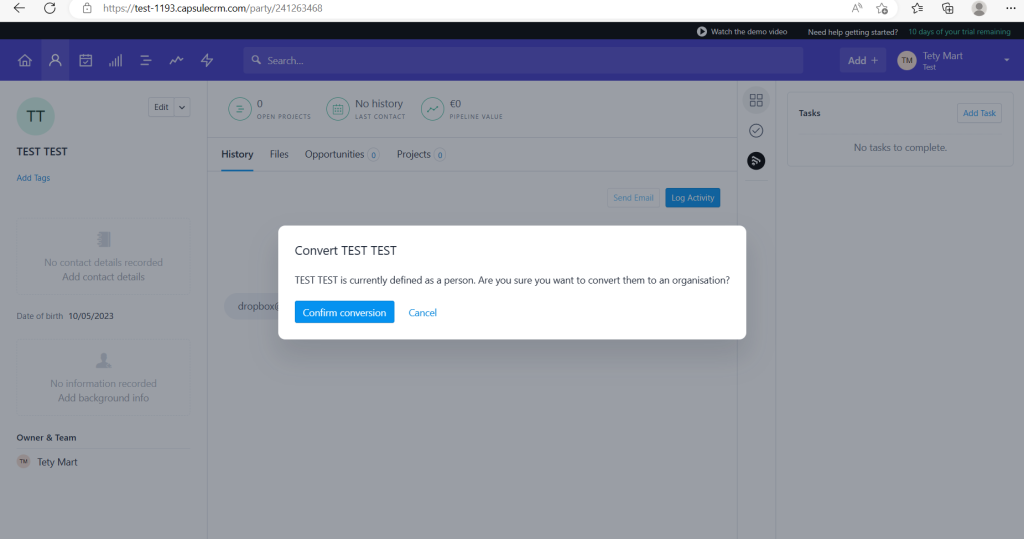
No se han encontrado errores tras añadir una categoría a una tarea existente
- El usuario ha iniciado sesión en el sistema.
- El usuario se encuentra en la pestaña ‘Calendario y Tareas’.
- Existe al menos una tarea en el sistema.
- Seleccione la tarea existente en el calendario.
- Pulse el enlace ‘Añadir categoría’.
- Pulse el botón “Guardar”.
- Asegúrese de que “Categoría” se ha convertido en el campo obligatorio del formulario.
- Rellene el campo “Categoría”.
- Elige el color de la categoría.
- Pulse el botón “Guardar”.
Windows 10
Google Chrome Versión 113.0.5672.93
Firefox
Versión 112.0.2
Microsoft Edge
Versión 113.0.1774.35
La tarea se muestra con el color de la categoría apropiada en el calendario. La categoría se ha guardado correctamente en el registro.
Error no encontrado.
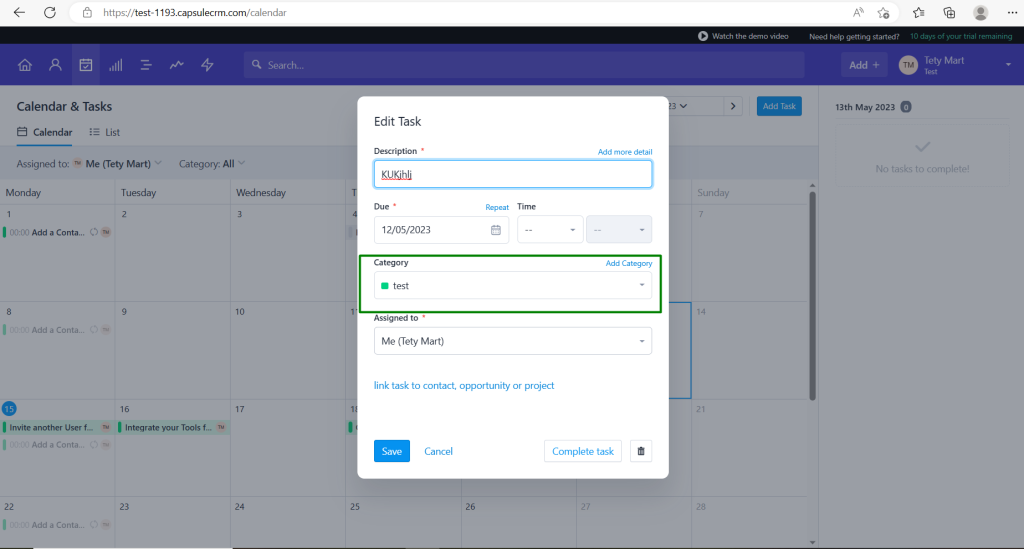
No se han encontrado errores después de añadir una nueva plantilla de correo electrónico a “Proyectos”
- El usuario ha iniciado sesión en el sistema.
- Se ha abierto la pestaña ‘Configuración de la cuenta’.
- Seleccione la opción ‘Plantillas de correo electrónico’.
- Vaya a la pestaña “Proyectos”.
- Haga clic en el botón “Añadir plantilla”.
- Rellene todos los campos obligatorios.
- Pulse el botón “Guardar”.
Windows 10
Google Chrome Versión 113.0.5672.93
Firefox
Versión 112.0.2
Microsoft Edge
Versión 113.0.1774.35
Se ha creado correctamente una nueva plantilla de correo electrónico con todos los datos introducidos.
Error no encontrado.

Keine Fehler gefunden, nachdem die Opportunity als 'verloren' markiert wurde
- Der Benutzer ist in der Anwendung eingeloggt.
- Es existiert mindestens eine Verkaufschance im System.
- Navigieren Sie zur Registerkarte “Vertriebspipeline”.
- Erweitern Sie das Menü einer beliebigen bestehenden Verkaufschance auf der Karte.
- Klicken Sie auf die Schaltfläche “Verloren”.
- Wählen Sie einen Grund für den Verlust.
- Klicken Sie auf die Schaltfläche “Speichern”.
Windows 10
Google Chrome Version 113.0.5672.93
Firefox
Version 112.0.2
Microsoft Edge
Version 113.0.1774.35
Die verlorene Verkaufschance ist von der Tafel verschwunden. Der Datensatz der verlorenen Verkaufschance enthält die Informationen “Verloren am” und “Grund für den Verlust”.
Error no encontrado.
Die App enthält viele nützliche Funktionen, die für einen Anfänger leicht zu verstehen sind. Beim Testen bin ich auf keine kritischen Probleme gestoßen. Ich empfehle diese CRM-Anwendung von ganzem Herzen, um starke und fruchtbare Kundenbeziehungen aufzubauen und Zeit zu sparen.

¡No se han encontrado errores!
 Hemos intentado encontrar errores en este producto, pero no hemos detectado ninguno. Aunque seguimos creyendo que ningún software está 100% libre de errores, esta aplicación no contiene defectos críticos o aparentes que pudieran afectar negativamente a la experiencia del usuario.
Hemos intentado encontrar errores en este producto, pero no hemos detectado ninguno. Aunque seguimos creyendo que ningún software está 100% libre de errores, esta aplicación no contiene defectos críticos o aparentes que pudieran afectar negativamente a la experiencia del usuario.